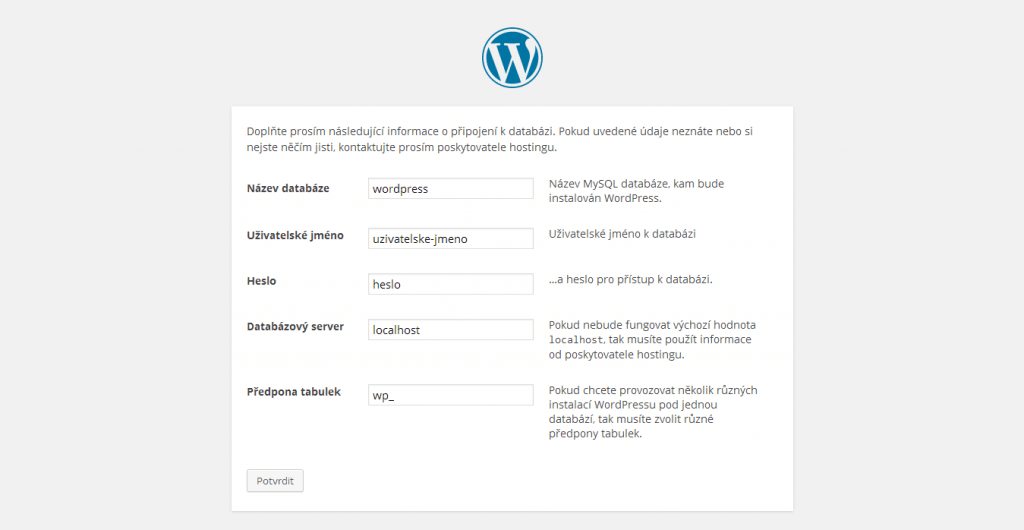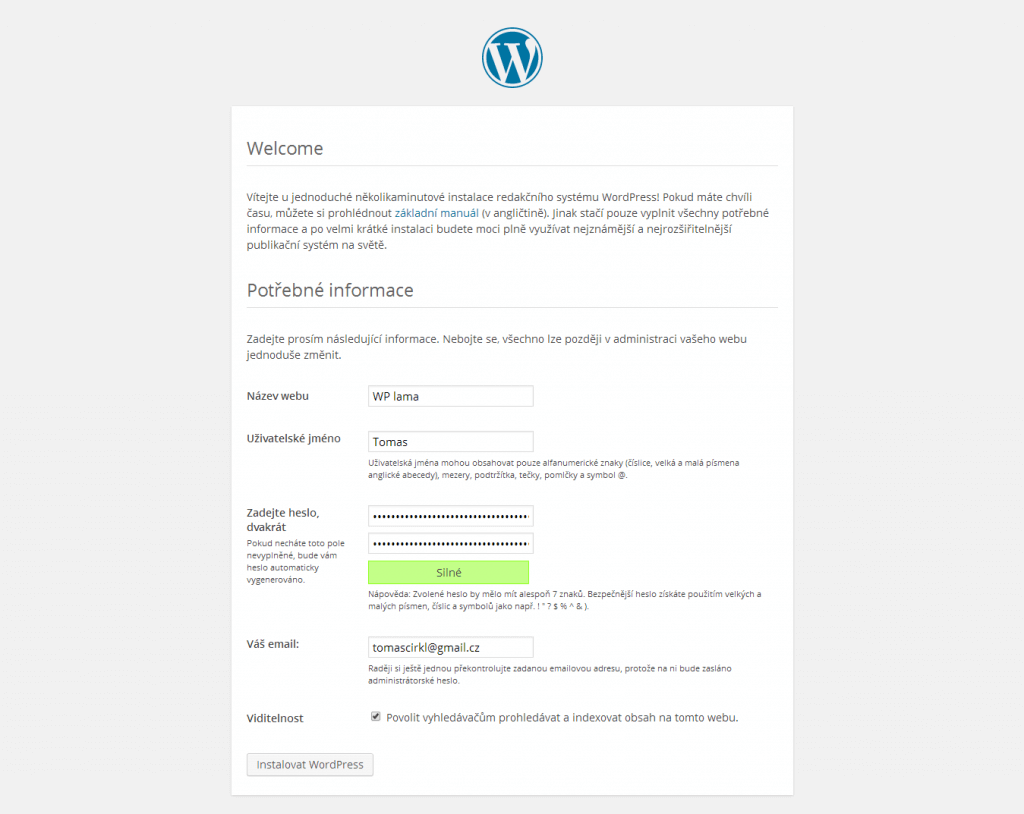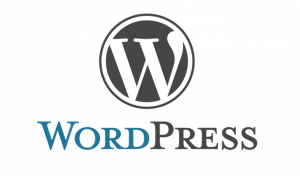Krok 1 – informace k instalaci
Prvním krokem při instalaci WordPresu na hosting je pouze informační sdělení, které říká, že pro dokončení instalace je třeba mít připravené následující údaje:
- Název databáze,
- Uživatelské jméno k databázi,
- Heslo pro přístup k databázi,
- Databázový server,
- Předpona tabulek (pokud chcete provozovat několik různých instalací WordPressu pod jednou databází).
Dále je zde popis co dělat, když dojde k selhání automatické instalace pomocí internetového prohlížeče a návod na manuální tvorbu wp-config.php.
Krok 2 – konfigurace databáze
V druhém kroku se provede konfigurace databáze tak, že se vyplní formulář pro připojení. WordPress má u každého políčka formuláře detailní popis. Obvykle stačí vyplnit pouze Název databáze, Uživatelské jméno a Heslo, ale pro zvýšení bezpečnosti je dobré si zvolit i jiný prefix, než je předdefinovaný wp_. Tento bezpečnostní krok je velmi důležitý, protože databáze je možné vysledovat podle názvu a touto drobnou a jednoduchou úpravou je možné toto riziko velmi výrazně snížit. U databázového serveru není třeba zadávat jeho přesnou adresu, ale stačí pouze ponechat localhost, a to z toho důvodu, že se na hostingu databáze nachází na stejném serveru jako stránka.
Krok 3 – potvrzení spojení s databází
Třetím krokem je pouze informace, zda se WordPressu podařilo propojení s databází.
Zde patrně došlo k chybě u české lokalizace, protože tato informace o spojení není přeložená z angličtiny do češtiny.
Krok 4 – základní konfigurace
Předposledním krokem je základní konfigurace WordPressu a vytvoření administrátorského účtu.
Nastavení stránky se týkají položky Název webu a Viditelnost. Název webu mohou využívat některé šablony v hlavičce stránky jako nadpis, ale hlavně se zobrazí při načtení hlavní stránky webu jako parametr title a je tedy velmi důležitý z hlediska SEO optimalizace. Viditelnost se také týká SEO optimalizace stránky a udává, zda vyhledávací roboti mohou prohledávat a indexovat. Protože se stránky stále nachází ve fázi tvorby je dobré Viditelnost nepovolit. Díky tomu se lze vyhnout tomu, aby se stránky zobrazovaly ve vyhledávačích s chybnými popisky a s problémy s přeindexací.
K tvorbě administrátorského účtu je třeba pouze vyplnit uživatelské jméno, heslo a email, na které přijde potvrzení o registraci uživatele a slouží i k případnému resetu hesla. Pokud se nechá pole hesla prázdné, WordPress heslo vygeneruje a pošle na email. Výbornou bezpečnostní vlastností je také indikátor síly hesla, který informuje o tom, jak lehké je heslo v případě útoku hrubou silou prolomit. Tato funkce WordPressu byla ve verzi 3.7 posílena a k tomu, aby se zobrazilo, že je použité silné heslo, je třeba použít kombinaci minimálně 7 znaků stávajících se z malých a velkých písmen, čísel a symbolů.
Všechny vyplněné informace v tomto kroku se dají později zpětně přes administraci WordPressu upravit.
Krok 5 – instalace dokončena
V posledním kroku je obsažena pouze informace, že je instalace WordPressu dokončena, a tlačítko do přihlašovacího formuláře administrace.
No a to je vše. Nyní se můžete přihlásit a začít stránky plnit obsahem.
Podrobnější popis instalace naleznete zde: http://ahooj.8u.cz/?page_id=108